
Der Inhalt dieses Artikels befasst sich mit der Excel-Operationsstrategie von Pandas (Codebeispiel). Ich hoffe, dass er für Sie hilfreich ist.
Umgebung: Python 3.6.8
Nehmen Sie eine bestimmte Miser-Zahl als Beispiel:
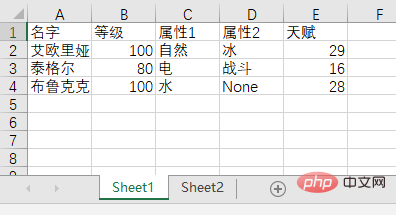
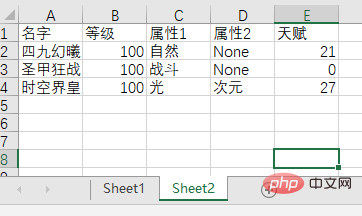
>>> pd.read_excel('1.xlsx', sheet_name='Sheet2')
名字 等级 属性1 属性2 天赋
0 四九幻曦 100 自然 None 21
1 圣甲狂战 100 战斗 None 0
2 时空界皇 100 光 次元 27Wir verwenden hier die Funktion pd.read_excel(), um Excel zu lesen. Schauen wir uns die API dieser Methode an: read_excel()
pd.read_excel(io, sheet_name=0, header=0, names=None, index_col=None, usecols=None)
: Offensichtlich ist der Pfad der Excel-Datei + Namenszeichenfolge io
(Wenn Sie Chinesisch haben, muss python2 verwenden, um es in decode() zu dekodieren) unicode字符串 Zum Beispiel:
>>> pd.read_excel('例子'.decode('utf-8)): Gibt das angegebenesheet_nameBlatt zurückWenn
alssheet_nameangegeben ist, wird die gesamte Tabelle zurückgegebenNoneWenn Sie mehrere Tabellen zurückgeben müssen, können Sie verwenden
wird als Liste angegeben, zum Beispiel ['sheet1', 'sheet2']sheet_namekann das ausgewählte
sheetsheetbasierend auf der Namenszeichenfolge oder dem Index von Header: Gibt den Header der Datentabelle an. Der Standardwert ist 0, dh die erste Zeile wird als Header verwendet.>>> # 如: >>> pd.read_excel('1.xlsx', sheet_name=0) >>> pd.read_excel('1.xlsx', sheet_name='Sheet1') >>> # 返回的是相同的 DataFrameNach dem Login kopieren
usecols: Liest die angegebene Spalte oder nach Name oder Indexwert
>>> # 如:
>>> pd.read_excel('1.xlsx', sheet_name=1, usecols=['等级', '属性1'])
>>> pd.read_excel('1.xlsx', sheet_name=1, usecols=[1,2])
>>> # 返回的是相同的 DataFramebis Tiger auf ein Level befördert wurde. Natürlich können Sieoder
Objekte verwenden, um .iloc
>>> # 读取文件
>>> data = pd.read_excel("1.xlsx", sheet_name="Sheet1")
>>> # 找到 等级 这一列,再在这一列中进行比较
>>> data['等级'][data['名字'] == '泰格尔'] += 1
>>> print(data).locSCHAUEN! Er ist aufgewertet! ! >>> data 名字 等级 属性1 属性2 天赋 0 艾欧里娅 100 自然 冰 29 1 泰格尔 81 电 战斗 16 2 布鲁克克 100 水 None 28
Jetzt speichern wir es
data.to_excel('1.xlsx', sheet_name='Sheet1', index=False, header=True)Index: Der Standardwert ist
. Ob ein Zeilenindex hinzugefügt werden soll, gehen Sie einfach zum Bild oben!, rechts istTrueLinks ist
, ob Spaltenbeschriftungen hinzugefügt werden sollen, wie oben gezeigt!FalseTrueKopfzeile: Die Standardeinstellung ist
-Parameters ist dieselbe wie die FunktionTrueDie linke Seite ist
, die rechte Seite istFalseTrueund die Verwendung des
io, sheet_namepd.read_excel()Wenn wir erfassen ein paar mehr oder mehr hinzufügen Was tun mit Attributen? Die Referenz wird hier angegeben:
Neue Spaltendaten:
Daten['Spaltenname'] = [Wert 1, Wert 2, ...]data.loc[num of the row] = [value 1, value 2, ...], (beachten Sie den Unterschied zu>>> data['特性'] = ['瞬杀', 'None', '炎火'] >>> data 名字 等级 属性1 属性2 天赋 特性 0 艾欧里娅 100 自然 冰 29 瞬杀 1 泰格尔 80 电 战斗 16 None 2 布鲁克克 100 水 None 28 炎火Nach dem Login kopieren
Neue Zeilendaten, die Anzahl der Zeile ist hier der ID-Wert, der der Zeile in Excel automatisch hinzugefügt wird
)
>>> data.loc[3] = ['小火猴', 1, '火', 'None', 31, 'None'] >>> data 名字 等级 属性1 属性2 天赋 特性 0 艾欧里娅 100 自然 冰 29 瞬杀 1 泰格尔 80 电 战斗 16 None 2 布鲁克克 100 水 None 28 炎火 3 小火猴 1 火 None 31 None
.ilocWie lösche ich eine Zeile oder Spalte, nachdem ich eine Zeile oder Spalte hinzugefügt habe? Sie können die -Funktion
>>> # 删除列, 需要指定axis为1,当删除行时,axis为0
>>> data = data.drop('属性1', axis=1) # 删除`属性1`列
>>> data
名字 等级 属性2 天赋 特性
0 艾欧里娅 100 冰 29 瞬杀
1 泰格尔 80 战斗 16 None
2 布鲁克克 100 None 28 炎火
3 小火猴 1 None 31 None
>>> # 删除第3,4行,这里下表以0开始,并且标题行不算在类, axis用法同上
>>> data = data.drop([2, 3], axis=0)
>>> data
名字 等级 属性2 天赋 特性
0 艾欧里娅 100 冰 29 瞬杀
1 泰格尔 80 战斗 16 None
>>> # 保存
>>> data.to_excel('2.xlsx', sheet_name='Sheet1', index=False, header=True).drop() verwendenDas obige ist der detaillierte Inhalt vonPandas lesen und ändern die Excel-Betriebsstrategie in Python (Codebeispiel). Für weitere Informationen folgen Sie bitte anderen verwandten Artikeln auf der PHP chinesischen Website!
 Python-Entwicklungstools
Python-Entwicklungstools
 Python in ausführbare Datei gepackt
Python in ausführbare Datei gepackt
 was Python kann
was Python kann
 Vergleichen Sie die Ähnlichkeiten und Unterschiede zwischen zwei Datenspalten in Excel
Vergleichen Sie die Ähnlichkeiten und Unterschiede zwischen zwei Datenspalten in Excel
 Excel-Duplikatfilter-Farbmarkierung
Excel-Duplikatfilter-Farbmarkierung
 So verwenden Sie das Format in Python
So verwenden Sie das Format in Python
 So kopieren Sie eine Excel-Tabelle, um sie auf die gleiche Größe wie das Original zu bringen
So kopieren Sie eine Excel-Tabelle, um sie auf die gleiche Größe wie das Original zu bringen
 Excel-Tabellen-Schrägstrich in zwei Teile geteilt
Excel-Tabellen-Schrägstrich in zwei Teile geteilt